
Wie sind Ihre Lightroom-Fähigkeiten? 3 Gründe, warum alle Fotografen Adobe Lightroom verwenden sollten 3 Gründe, warum alle Fotografen Adobe Lightroom verwenden sollten Viele Menschen sind sich nicht sicher, wo Lightroom in die Dinge passt. Es ist ein Bildbearbeitungsprogramm ... aber es ist nicht so gut wie Photoshop? Hier ist alles erklärt. Weiterlesen ? Bringst du deine Fotos zum Strahlen oder verderst du sie mit deiner Technik? Kannst du den Unterschied erkennen?
Durchsuchen Sie Flickr oder eine andere Online-Foto-Sharing-Site und Sie werden immer wieder dieselben Fehler bemerken: schlechte Belichtung, zu viel Sättigung, zweifelhaftes HDR und mehr.
Sie sind alle leicht zu vermeiden, aber nur, wenn Sie sie überhaupt erkennen können. Werfen wir einen Blick auf 10 der schlimmsten Lightroom-Fehler, die Sie vermeiden müssen.
1. Den Horizont nicht gerade ausrichten
Es gibt kein offensichtlicheres Anzeichen für einen Schnappschuss als einen schiefen Horizont, und es sollte das erste sein, was Sie in Lightroom beheben.
Geradlinige Linien sehen gefälliger aus, und manchmal ist es eine einfache Logik, sie gerade zu richten. In der Regel sollten Sie den Horizont in den Landschaften immer gerade richten (besonders, wenn Ihr Schuss das Meer kennzeichnet, da das Meer nicht abwärts fließt).
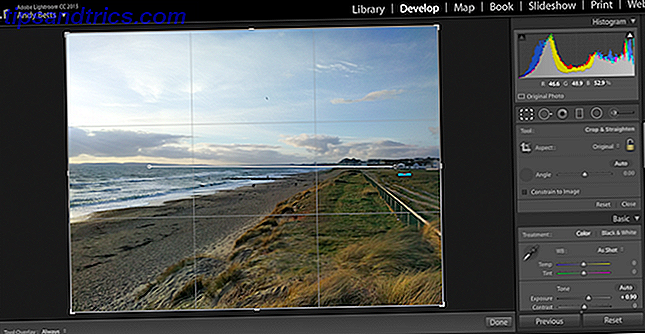
Wenn es keinen offensichtlichen Horizont gibt, wie in einer architektonischen Aufnahme oder einem Innenporträt, suchen Sie nach Dingen wie Rahmen, Regalen, Dächern und so weiter und richten Sie sie entweder horizontal oder vertikal aus.
Wählen Sie das Freistellungswerkzeug und anschließend das Begradigen-Werkzeug neben dem Winkel- Schieberegler aus. Zeichnen Sie jetzt eine Linie auf Ihrem Bild entlang des Horizonts. Das Bild wird so gedreht, dass die Horizontlinie jetzt vollständig gerade ist. Beachten Sie, dass die Ecken des Bildes abgeschnitten werden, wenn Sie dies tun.
Und was, wenn Sie absichtlich schräge Winkel wollten? Mach es so, dass es offensichtlich beabsichtigt ist. Ein Grad ab zu sein sieht wie ein Fehler aus, während 15 Grad wie kunstvoll betrachteter Rahmen aussieht. Wie man ein Foto verfasst: 5 Grundlegende Regeln zu befolgen Wie man ein Foto verfasst: 5 Grundlegende Regeln zu befolgen Wenn Sie wirklich gut in der Fotografie werden wollen sind einige wichtige Regeln für die Bildkomposition, die Sie beachten sollten. Hier sind fünf der wichtigsten. Weiterlesen .
2. Ignorieren des Histogramms
Sie sollten Ihren Monitor immer kalibriert halten. Was ist Monitorkalibrierung und wie werden Ihre Fotos besser aussehen? Was ist die Monitorkalibrierung und wie werden Ihre Fotos besser aussehen? Durch das Kalibrieren eines Monitors wird sichergestellt, dass die Farben genau und konsistent über alle Anzeigen hinweg angezeigt werden, selbst wenn sie gedruckt werden. Lesen Sie mehr, wenn Sie Ihre Fotos bearbeiten. Wenn Ihr Monitor zu hell oder zu dunkel eingestellt ist, ist es sehr schwierig, die korrekte Belichtung zu beurteilen. Dies gilt insbesondere, wenn Sie nur mit dem Auge gehen, wie viele Benutzer tun.
Der einfachste Weg, dieses Problem zu vermeiden, besteht in der Verwendung des Histogramms Verständnis und Arbeiten mit Histogrammen in Adobe Lightroom Verständnis und Arbeiten mit Histogrammen in Adobe Lightroom Wenn Sie Ihre Fotos mit Adobe Lightroom bearbeiten, ist das Histogramm ein Werkzeug, das Sie kennen lernen müssen mit. Lesen Sie mehr für die Anleitung. Es zeigt Ihnen, ob Ihre Aufnahme überbelichtet, unterbelichtet oder ob die Lichter oder Schatten abgeschnitten sind.
Es kann Sie auch auf einen schlecht kalibrierten Monitor aufmerksam machen. Wenn das Histogramm eine ausgewogene Belichtung anzeigt, aber Ihre Augen Ihnen sagen, dass die Aufnahme dunkler sein soll, kann dies ein Zeichen dafür sein, dass die Helligkeit Ihres Monitors zu hoch eingestellt ist.

Dies ist besonders wichtig, wenn Sie Ihre Fotos drucken möchten. Eine der häufigsten Beschwerden ist, dass die Ausdrucke zu dunkel erscheinen und dass unsere Monitore fast immer zu hell eingestellt sind.
3. Zu viel Klarheit verwenden
Der Clarity- Schieberegler ist ein Werkzeug, mit dem Sie jedem Bild Schlag hinzufügen können. Clarity ist eine Variation des Kontrast-Tools, das sich auf die Mitteltöne konzentriert. Es hilft dabei, Details und Texturen hervorzuheben, ohne die Highlight- und Schattenbereiche des Bildes zu beeinträchtigen.
Der resultierende Effekt ist dem Schärfen nicht unähnlich, und die Verwendung von zu viel Klarheit wird oft mit Überschärfung verwechselt (auf die wir später noch näher eingehen werden).

Dies gilt insbesondere für die älteren Cloud-Versionen von Lightroom. Clarity war früher ein sehr stumpfes Instrument, das scharfe Kanten und Haloeffekte um Objekte herum erzeugen würde. Es hat sich in den letzten Versionen sehr verbessert, aber der Effekt von zu viel Clarity ist immer noch aus einer Meile Entfernung ersichtlich.
Also, während ein wenig Clarity fast immer eine gute Sache ist, schütze es nicht bis auf +100. Besser noch: Verwenden Sie den Korrekturpinsel und malen Sie Clarity nur in die gewünschten Bereiche: Sie können Clarity beispielsweise verwenden, um die Augen eines Models aufzufrischen, aber wenn Sie sie auf die Haut auftragen, werden nur Falten oder andere Unreinheiten verstärkt.
4. Die Haut zu weich machen
Das Verschieben des Clarity-Schiebereglers zu weit nach rechts ist schlecht, aber auch zu weit nach links.
Negative Klarheit wird häufig verwendet, um die Haut zu glätten. In Lightroom gibt es sogar eine Einstellung für die Weichzeichnung, bei der der Schieberegler "Klarheit" bis auf -100 gedrückt wird, während gleichzeitig ein wenig Schärfe hinzugefügt wird.

Der Prozess läuft so:
- Wählen Sie den Korrekturpinsel .
- Wählen Sie im Menü "Effekt" die Option "Haut ablösen" .
- Aktivieren Sie das Kontrollkästchen Ausgewählte Maskenüberlagerung anzeigen (damit Sie genau sehen können, wo Sie malen).
- Passen Sie die Pinselgröße an und malen Sie dann über das Gesicht.
- Deaktivieren Sie das Kontrollkästchen Überlagerung und Sie sind fertig.
Das Problem ist, der Effekt kann zu stark sein. Sie möchten, dass Ihr Modell gut aussieht, aber Sie wollen nicht, dass sie aussehen, als wären sie aus einem Wachsblock geschnitzt. Um dies zu vermeiden, vergrößern Sie das Bild und erhöhen Sie langsam die Klarheit (Sie sollten immer noch gut in den negativen Zahlen sein), bis Sie nur ein wenig Textur und Schatten wieder zu sehen beginnen.

Oben sehen Sie den Unterschied. Einer der linken, wir haben gerade genug Erweichung. Auf der rechten Seite haben wir zu viel, und der Effekt ist ziemlich offensichtlich.
5. Zu viel Farbe hinzufügen
Lightroom bietet zwei grundlegende Werkzeuge für die Arbeit mit Farben. Sättigung passt jede Farbe im Bild um den gleichen Betrag an und sollte sehr sparsam verwendet werden.
Vibrance passt die Farben an, je nachdem, wie viel von jeder Farbe bereits im Bild ist. Dadurch wird die Lebhaftigkeit der am wenigsten gesättigten Farben erhöht, während die gesättigtsten Farben in Ruhe gelassen werden.

Sie erzielen bessere Ergebnisse, wenn Sie Vibrance statt Saturation verwenden, da es kontrollierter und untertriebener ist. Dennoch ist es immer noch möglich, zu weit zu gehen - es ist nur ein kleiner Schritt entlang des Schiebereglers von "hell und sonnig" zu "radioaktiv".
Es ist so einfach, die Farben zu übertreiben, ohne es zu merken. Ein einfacher Trick, um es zu umgehen, besteht darin, den Vibrance auf jedes Level zu setzen, von dem Sie denken, dass Sie damit zufrieden sind, und ihn dann sofort um 10 oder 15 Punkte abzumildern . Sie werden den Unterschied kaum bemerken und es wird Ihrem Foto sicher nicht schaden.
6. Erstellen von schlechten HDRs
HDR-Fotografie ist sehr beliebt. Der hohe Dynamikbereich erhöht die Detailgenauigkeit sowohl im Schatten- als auch im Spitzlichtbereich eines Bildes und ist besonders effektiv für Szenen, für die Ihre Kamera normalerweise nicht richtig belichten könnte. Aber es gibt einen richtigen Weg und einen falschen Weg es zu tun Es ist Zeit, wir hatten ein Wort über überbelastete HDR-Fotografie ... [Meinung] Es ist Zeit, dass wir ein Wort über überzeichnete HDR-Fotografie hatten ... [Meinung] HDR steht für High Dynamic Range und erzeugt in fotografischer Hinsicht im allgemeinen ein Bild, bei dem die gesamte Szene ausgeglichen und gleichmäßig belichtet ist. Kürzlich habe ich nicht viel davon im Internet gesehen. Ich bin ... Lesen Sie mehr, und in Lightroom ist es sehr einfach, es falsch zu verstehen.
Ziehen Sie den Lichter-Schieberegler herunter, kurbeln Sie die Schatten an, fügen Sie etwas Klarheit und Lebendigkeit hinzu, und Sie könnten am Ende folgendes erhalten:

Ja, tu das nicht. Wenn Sie den HDR-Effekt mögen, nehmen Sie sich ein wenig Zeit, um zu lernen, wie man richtig vorgeht. HDRI-Fotografie: Ein essentieller Skill und Arbeitsablauf-Primer HDRI-Fotografie: Ein essentieller Skills- und Arbeitsablauf-Primer Dieses Handbuch beschreibt Konzepte der HDR-Fotografie, gefolgt von einer logischen Weiterentwicklung von Schritten in der Produktion von Bildern mit hohem Dynamikbereich. Weiterlesen . Sie können bemerkenswerte Ergebnisse erzielen und dennoch ein natürliches Aussehen beibehalten.
7. Überschärfen
Jedes Bild einer Digitalkamera muss geschärft werden. Wenn du in Jpeg drehst, passiert das in der Kamera (obwohl du vielleicht noch mehr Post hinzufügen musst) und wenn du mit RAW Budding Photographer drehst? Hier ist, warum Sie schießen sollten Rohanfänger Fotograf? Warum sollten Sie rohe Aufnahmen machen? Jede dSLR, Prosumer und sogar einige High-End-Kompaktkameras können Rohbilddateien speichern. Dies ist nicht nur eine höhere Qualität des Bildes, es ist ein Geschenk der Götter der Fotografie. Lesen Sie mehr, Sie müssen es hinzufügen, wenn Sie das Foto verarbeiten.
Zu viel Schärfen ist jedoch eine schlechte Sache. Es erzeugt raue, hässliche Konturen, fügt Halos um den Rand von Objekten hinzu, erzeugt einen malerischen Effekt in Detailbereichen (wie Laub) und kann auch Rauschen in Bildern mit hohem ISO-Wert verstärken.

Es gibt zwei Dinge, die Sie tun können, um Ihre Scharfzeichnung zu verbessern:
- Zoom auf 100%. Das Scharfzeichnen ist stärker als es scheint, und der Effekt ist möglicherweise beim Herauszoomen nicht sofort erkennbar.
- Verwenden Sie die Maskierungsoption. Halten Sie die Alt- Taste gedrückt und ziehen Sie den Maskierungsregler nach rechts. Die weißen Bits werden geschärft, die schwarzen Bereiche nicht. Auf diese Weise können Sie das Scharfzeichnen auf Kanten und Texturen beschränken, während Sie glatte Bereiche wie Himmel belassen.

Darüber hinaus ist es wichtig, daran zu denken, dass das Scharfzeichnen keine verschwommenen Bilder korrigieren kann. Wenn die Kamera den Fokus nicht erreicht hat oder wenn die Bewegungsunschärfe durch lange Verschlusszeiten verursacht wird, hilft kein Schärfen mehr. In der Tat wird es wahrscheinlich noch schlimmer machen. Entweder die Weichheit umarmen oder einfach das Foto löschen.
8. Übertreibung der Effekte
Lightroom hat viele Effekte, die ein Foto verbessern und verbessern können, aber sie auf eine unbeholfene Art und Weise benutzen und sie sehen schlecht aus.
Ein Paradebeispiel ist das Vignette- Tool. Sie können es verwenden, um das Auge des Betrachters auf einen bestimmten Teil des Bildes zu lenken, aber es kann Ihr Foto auch so aussehen lassen, als ob es mit einem sehr billigen Objektiv oder sogar wie aus einem alten Stummfilm aufgenommen wurde.
Wenn Sie nicht gezielt nach dem Vintage-Look suchen, stellen Sie den Schieberegler " Feather" auf etwa 80-100 und halten Sie den Betrag niedriger als erwartet. Der Effekt ist viel stärker als es zunächst aussieht - oft reicht -10 bis -20 .

Ein ähnliches Prinzip gilt für das abgestufte Filterwerkzeug . Es eignet sich hervorragend, um den hellen Himmel zu verdunkeln oder Dramatik hinzuzufügen, aber es kann schiefgehen. Für ein natürliches Aussehen sollten Sie einen größeren, glatten Farbverlauf verwenden, anstatt einen kürzeren, abrupteren, der gefälscht aussieht.
Wenn Sie versehentlich Vordergrundobjekte in Ihrem Farbverlauf erfassen, wechseln Sie ebenfalls zum Korrekturpinsel, legen Sie eine positive Summe auf dem Schieberegler " Schatten" fest und übermalen Sie dann das Objekt, um den Effekt des Farbverlaufs aufzuheben.
9. Erstellen von Rauschen durch Überverarbeitung
Eine der unangenehmsten Nebenwirkungen vieler der oben genannten Fehler ist, dass sie die Qualität Ihrer Fotos ernsthaft beeinträchtigen können. Wenn Sie die Belichtung aufhellen, die Tiefen anheben, die Sättigung erhöhen oder sogar zu stark beschneiden, kann dies zu einem starken Bildrauschen führen, auch wenn anfangs kein Bildgeräusch zu sehen war.

Wenn Sie mit einer JPEG- oder einer ISO-Aufnahme arbeiten, können Sie feststellen, dass Dinge schnell bergab gehen können. Wie wirkt sich die ISO-Einstellung Ihrer Kamera auf Ihre Fotos aus? Wie wirkt sich die ISO-Einstellung Ihrer Kamera auf Ihre Fotos aus? Zu wissen, wann Sie Ihre ISO-Einstellungen anpassen müssen, kann für Ihre Fotografie einen großen Unterschied machen. Lesen Sie mehr (oder, schlimmstenfalls, ein High-ISO-JPEG).
Wenn Sie ein Bild gefunden haben, das lauter ist als Sie möchten, können Sie es mit dem Korrekturpinsel versuchen. Mit diesem Werkzeug können Sie verschiedene Ebenen der Rauschreduzierung auf verschiedene Teile des Bildes anwenden. Zum Beispiel kann ein klarer blauer Himmel sehr starke Geräuschreduzierung aushalten, während eine kleinere strukturierte Fläche leichter behandelt werden sollte, damit Sie keine Details verlieren.
Die beste Lösung ist jedoch, den Lärm von vornherein zu vermeiden.
10. Zuschneiden auf die falsche Form
Unser letzter Fehler gilt meistens für die Fotos, die Sie drucken möchten. Es ist verlockend, ein Bild freizuschneiden, um unerwünschte Objekte zu entfernen und die Bildgestaltung zu verbessern. Aber es kann unerwartete Probleme bringen.

Wenn Sie Online-Fotodruckservices verwenden und fertige Bilder kaufen, sind Sie auf eine bestimmte Anzahl von Standardgrößen und Seitenverhältnissen beschränkt. Selbst das Drucken und Rahmung eines scheinbar Standardbildes von 16 Zoll x 9 Zoll kann eine Herausforderung sein.
Das Freistellungswerkzeug von Lightroom verfügt über eine Reihe von Voreinstellungen, die den gebräuchlichsten Druckverhältnissen entsprechen, z. B. 1 x 1 Zoll, 10 x 8 Zoll und 7 x 5 Zoll. Bleib bei diesen, wenn du drucken willst.
Halten Sie es subtil
Es ist leicht, Fehler in Lightroom zu machen. Sie werden so auf den Job konzentriert, den Sie alle für die Perspektive halten, indem Sie die Schieber höher und höher drehen, ohne den tatsächlichen Effekt zu erkennen, den sie auf Ihren Fotos hat.
Idealerweise sollte die Fotoverarbeitung unsichtbar sein. Je mehr Sie tun, desto besser muss es sein. Wenn Sie sich der Fallstricke bei der Lightroom-Verarbeitung bewusst sind, sind Sie jetzt besser in der Lage, sie zu erkennen und in Zukunft zu vermeiden.
Machst du einen dieser Fehler in Lightroom? Welche Fehler sehen Sie bei anderen, über die wir auch Bescheid wissen sollten? Erzählen Sie uns von ihnen in den Kommentaren unten.



